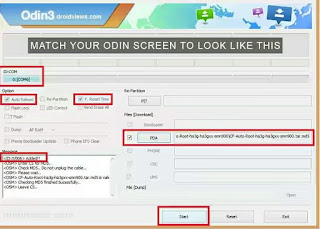Cara Root dan Install Twrp Samsung Galaxy S5 SM-G900W8
Berikut ini adalah Tutorial bagaimana memasang TWRP recovery di Samsung Galaxy S5 SM-G900W8 (Kanada).
TWRP recovery ini bekerja baik pada Samsung galaxy S5 SM-G900W8 (Kanada),SM-G900W8 (bell),Rogers,Telus,Fido,Koodo dan Varian Wind Galaxy S5 SM-G900W8.
Galaxy S5 SM-G900W8 hadir tidak dengan kunci bootloader,jadi akan sangat mudah dalam mengelola untuk di root atau install Twrp dari pada yang dirilis operator AS Varian AS
Panduan Install Twrp dan Root Samsung Galaxy S5 SM-G900W8 (Kanada)
Prasyarat
- Daya baterai Ponsel Anda harus mencukupi setidaknya 70%,ini untuk menjaga supaya Ponsel Anda tidak mati selama proses flash berlangsung
- Siapkan sebuah PC/Komputer berbasis Window ( Odin Tools tidak akan bekerja di Linux,Mac dan OS lainnya)
- Gunakan Kabel USB yang baik (kabel USB asli)=> kabel USB yang jelek dapat mengakibatkan kegagalan
- Lepaskan kartu memory Ponsel Anda jika ada,untuk menghindari kesalahan didalam proses
- Aktifkan USB Debugging Ponsel Anda dengan cara buka pengaturan - pilih about phone - klik nomor build 7-8 kali sampai muncul pesan "Anda adalah seorang pengembang - lalu kembali ke pengaturan - buka Developer Options - aktifkan Developer Options lalu aktifkan USB yang di menu Developer Options
- Muat turun file berikut
- Download USB Driver Samsung S5
- Download Odin3 V3.09
- Download CF-auto-root
- Download Twrp galaxy S5 SM-G900W8 lalu ekstrak
- Install USB Driver Samsung Galaxy S5 di PC Anda (tanpa USB Driver, perangkat Galaxy S5 Anda tidak akan terdeteksi oleh Komputer)
- Nonaktifkan lock Reactivation jika sebelumnya Anda sudah mengaktifkan
- Sekarang jalankan Odin3 di PC Anda dengan cara klik 2 kali file Odin3.exe
- Reboot Galaxy S5 Anda ke mode download dengan cara matikan Galaxy S5 Anda -> tekan dan tahan tombol volume turun + Home + tombol power secara bersamaan
- Jika muncul warning dengan segi tiga seperti gambar diatas tekan volume naik untuk melanjutkan
- Setelah Ponsel masuk ke mode download lalu Sambungkan Galaxy S5 Anda ke Komputer dengan menggunakan kabel USB
- Dari PC Anda perhatikan tab Odin3,maka akan muncul Added dan nomr port COM yang berarti Ponsel Anda sudah terdeteksi Odin3
Notise
Jika pesan Added dan nomor port tidak muncul berarti Ponsel Anda belum terdeteksi Odin3, untuk mengatasi masalah ini coba install ulang Driver, ganti kabel USB lalu reboot Komputer dan mulai lagi proses dari awal
- Langkah selanjutnya klik tombol AP
- Lalu pilih file CF-Auto-Root
- Lanjut dengan klik tombol Start
- Tunggu hingga proses root selesai
- Setelah proses selesai, Ponsel Anda akan reboot otomatis
- Setelah proses root selesai, lanjutkan dengan menginstall Twrp recovery
Install Twrp recovery di Samsung Galaxy S5 SM-G900W8
- Reboot lagi Samsung Galaxy S5 Anda ke mode download dengan cara yang sama seperti cara diatas
- Klik AP
- Pilih file twrp yang sudah Anda download
- Dan klik tombol Start
- Biarkan proses berjalan jangan mencabut atau memindahkan Samsung Galaxy S5 Anda selama proses flash
- Setelah selesai,maka Anda akan melihat pesan PASS
- Jangan biarkan Ponsel reboot,untuk itu langsung masuk ke mode recovery dengan cara tekan dan tahan tombol volume naik + Home + tombol power secara
- Setelah Ponsel masuk ke mode Twrp pilih reboot sistem
- Kemudian Anda akan diminta untuk mengkonfigurasi pengaturan cukup jawab YA saja untuk setiap pertanyaan
- Selesi